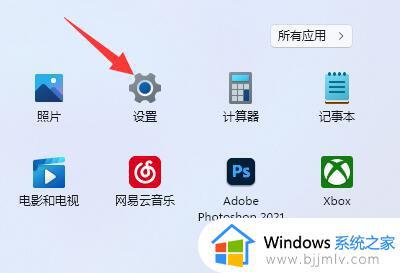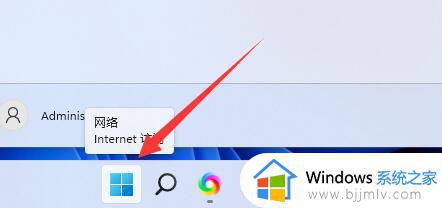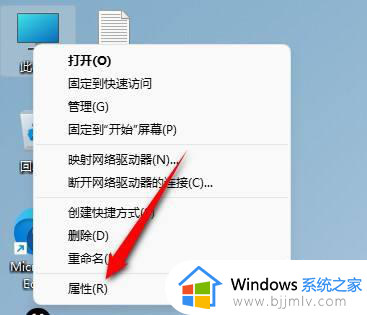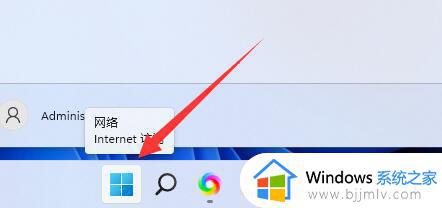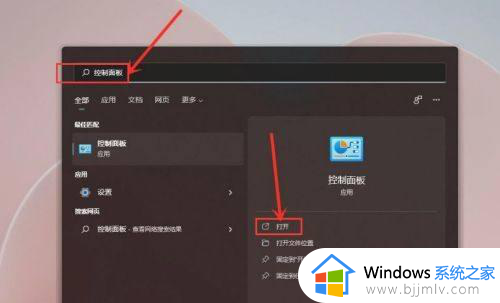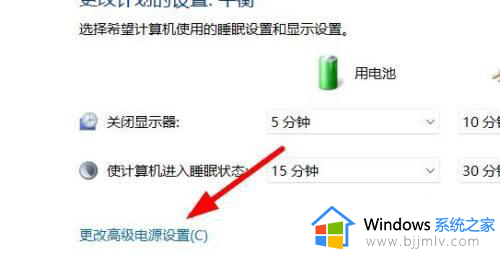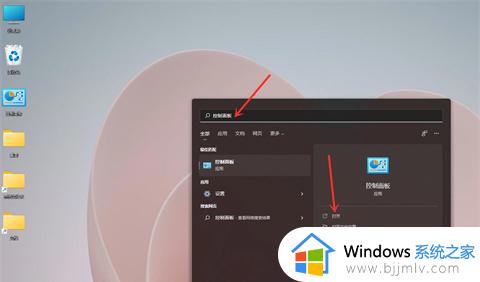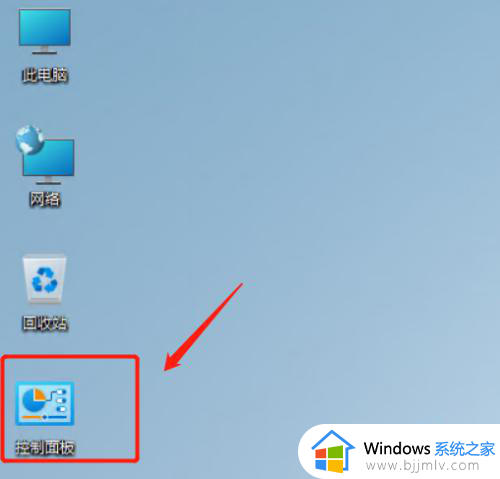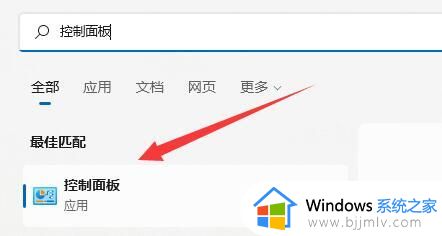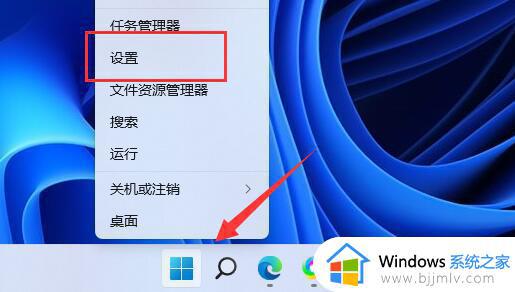win11找不到高级系统设置怎么办 win11电脑高级设置在哪里
更新时间:2023-12-26 16:43:50作者:jkai
在我们 win11操作系统中的高级设置中,我们可以修改配置文件、虚拟内存等等,但是我们有些小伙伴在使用win11电脑的时候对高级设置的位置不太了解,不知道win11电脑高级设置在哪里,那么今天小编就给大家介绍一下win11找不到高级系统设置怎么办,快来一起看看吧,希望对你有帮助。
具体方法:
1、点击下方任务栏中的"开始"。
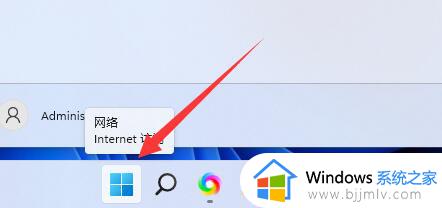
2、接着点击菜单列表中的"设置"打开。
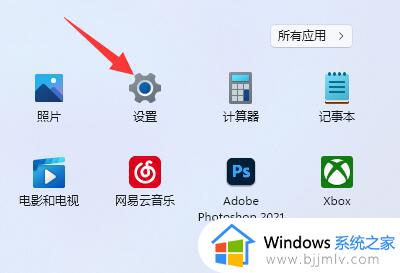
3、在打开的窗口界面中,点击其中的"关于"选项。
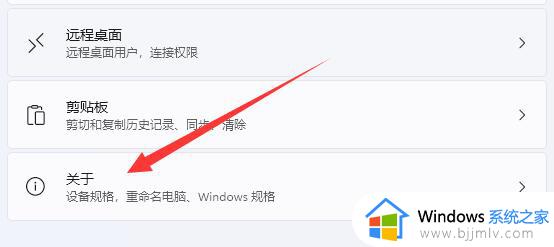
4、然后点击"相关链接"中的"高级系统设置"选项。
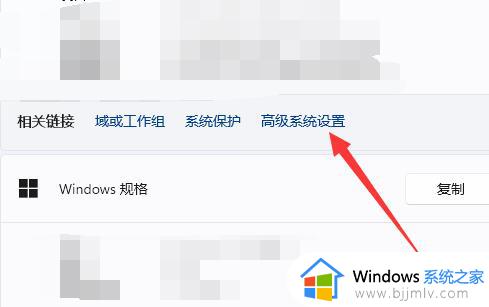
5、最后在打开的窗口中,点击"高级"选项卡。就可以在其中进行修改设置了。
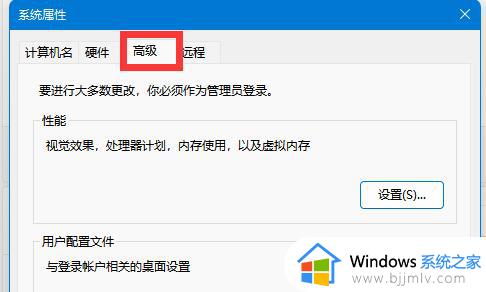
以上全部内容就是小编带给大家的win11找不到高级系统设置解决方法详细内容分享啦,有需要的小伙伴就快点跟着小编一起来看看吧,希望可以帮助到你。